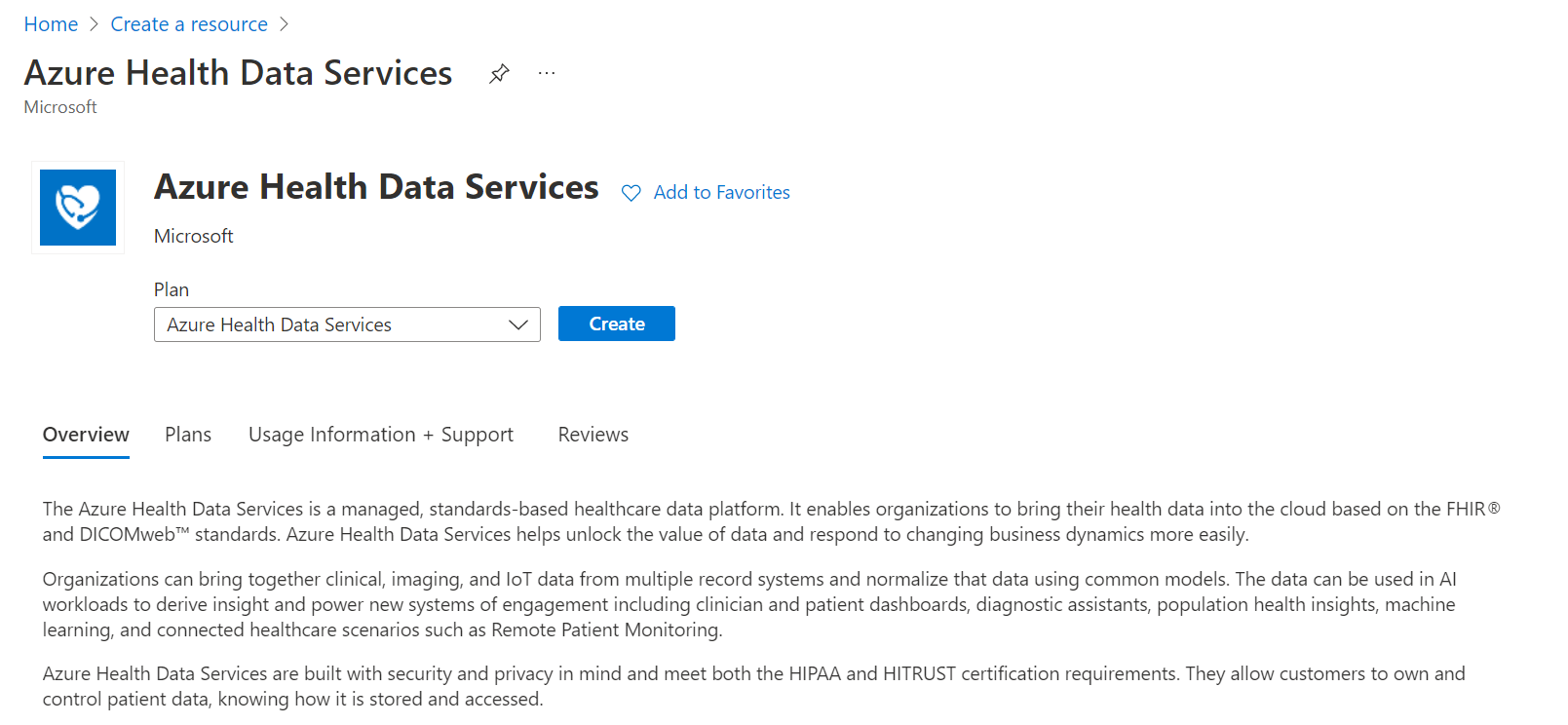Implantar o workspace dos Serviços de Dados de Integridade do Azure usando portal do Azure
Neste artigo, você aprenderá a criar um workspace implantando os Serviços de Dados de Integridade do Azure por meio do portal do Azure. O workspace é um contêiner lógico centralizado para todos os serviços de Dados de Integridade do Azure, como serviços FHIR, serviços DICOM® e serviços MedTech. Ele permite que você organize e gerencie determinadas configurações que são compartilhadas entre todos os conjuntos de dados e serviços subjacentes, quando aplicável.
Pré-requisito
Antes de criar um workspace no portal do Azure, você deve ter uma assinatura de conta. Se você não tiver uma assinatura do Azure, consulte Criar sua conta gratuita do Azure hoje.
Criar um serviço do Azure
No portal do Azure, selecione Criar um recurso.
Pesquisar serviços de dados de integridade do Azure
Na caixa de pesquisa, insira Serviços de Dados de Integridade do Azure.
Criar conta dos Serviços de Dados de Integridade do Azure
Selecione Criar para criar uma nova conta dos Serviços de Dados de Integridade do Azure.
Inserir detalhes da assinatura e do workspace
Na seção Detalhes do projeto da guia Noções básicas , selecione uma Assinatura e um Grupo de recursos em suas listas suspensas. Selecione Criar novo para criar um novo grupo de recursos.
Insira um Nome para o workspace e selecione uma Região. O nome deve ser de 3 a 24 caracteres alfanuméricos, todos em letras minúsculas. Não use um hífen "-", pois ele é um caractere inválido para o nome. Para obter informações sobre regiões e zonas de disponibilidade, consulte Regiões e Zonas de Disponibilidade no Azure.
Selecione Avançar: Rede >. É aqui que você pode conectar um workspace publicamente com a opção de ponto de extremidade público padrão (todas as redes) selecionada. Você também pode conectar um workspace usando um ponto de extremidade privado selecionando a opção Ponto de extremidade privado . Para obter mais informações sobre como acessar os Serviços de Dados de Integridade do Azure em um ponto de extremidade privado, consulte Configurar Link Privado para os Serviços de Dados de Integridade do Azure.
Selecione Avançar: marcas > se você quiser incluir pares de nome e valor para categorizar recursos e exibir a cobrança consolidada aplicando a mesma marca a vários recursos e grupos de recursos. Insira um Nome e Valor para o workspace e selecione Examinar + criar ou Avançar: Examinar + criar. Para obter mais informações sobre marcas, consulte Usar marcas para organizar seus recursos do Azure e a hierarquia de gerenciamento.
Selecione Criar se você não precisar fazer alterações nos detalhes do projeto do workspace e da instância. Se você precisar fazer alterações nos detalhes do projeto e da instância, selecione Anterior.
Opcional: você pode selecionar Baixar um modelo para automação do workspace recém-criado.
Depois que o processo de implantação do workspace for concluído, selecione Ir para o recurso.
Agora você pode criar um serviço FHIR, um serviço DICOM e um serviço MedTech do workspace do Azure Health Data Services recém-implantado.
Próximas etapas
Agora que o workspace foi criado, você pode fazer o seguinte:
Para obter mais informações sobre o workspace dos Serviços de Dados de Integridade do Azure, consulte
FHIR® é uma marca registrada da HL7 e é usado com a permissão da HL7.